雨林木风装机版u盘清理硬盘垃圾文件教程?
作者:佚名 来源:雨林木风系统 2020-01-26 08:34:00
垃圾文件指的是系统工作时过滤加载出的剩余数据文件。可能每个垃圾文件并不占用多少硬盘空间,但时间久了,垃圾文件会越来越多,影响系统的运行速度。如何清理硬盘垃圾文件呢?今天雨林木风小编就教大家使用雨林木风装机版u盘碎片整理程序解决这“心头大患”。
1、将雨林木风装机版u盘插入电脑UsB接口(若是台式机,建议将其插入主机箱后置接口),重启电脑,等到屏幕上出现开机画面后按快捷键进入主菜单页面,选择“【02】运行雨林木风win8pE防蓝屏版(新电脑)”,按回车键确认,如下图所示:

2、进入系统桌面后,依次点击左下角的“windows图标--分区工具--碎片整理程序”,如下图所示:
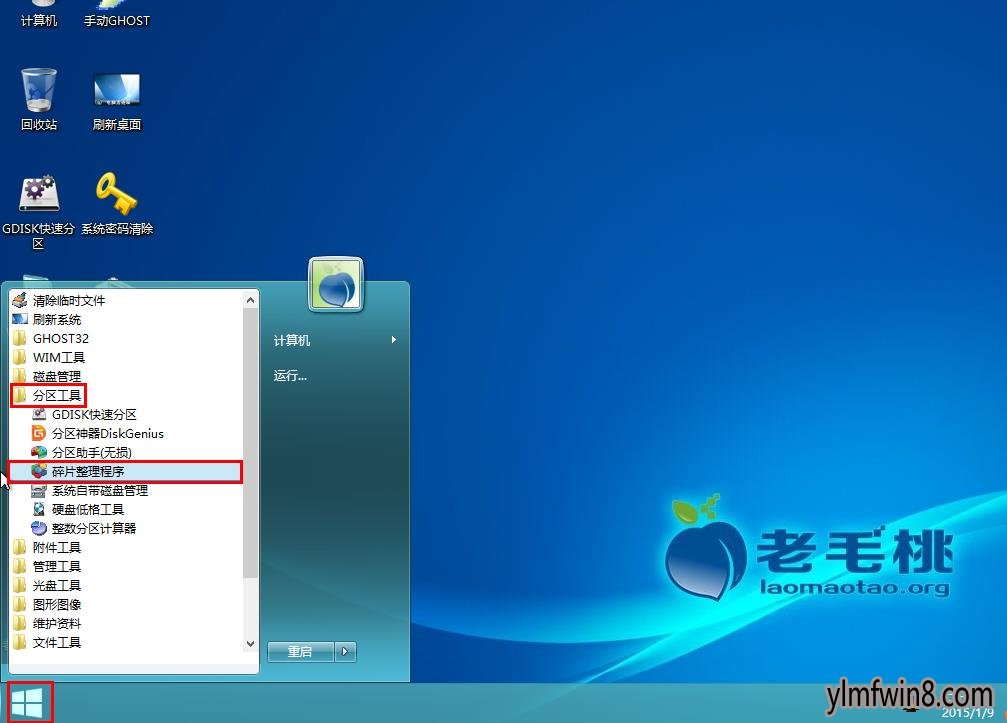
3、打开程序页面后,在驱动器列表中选择需要清理的硬盘,然后点击“分析”按钮,如下图所示:
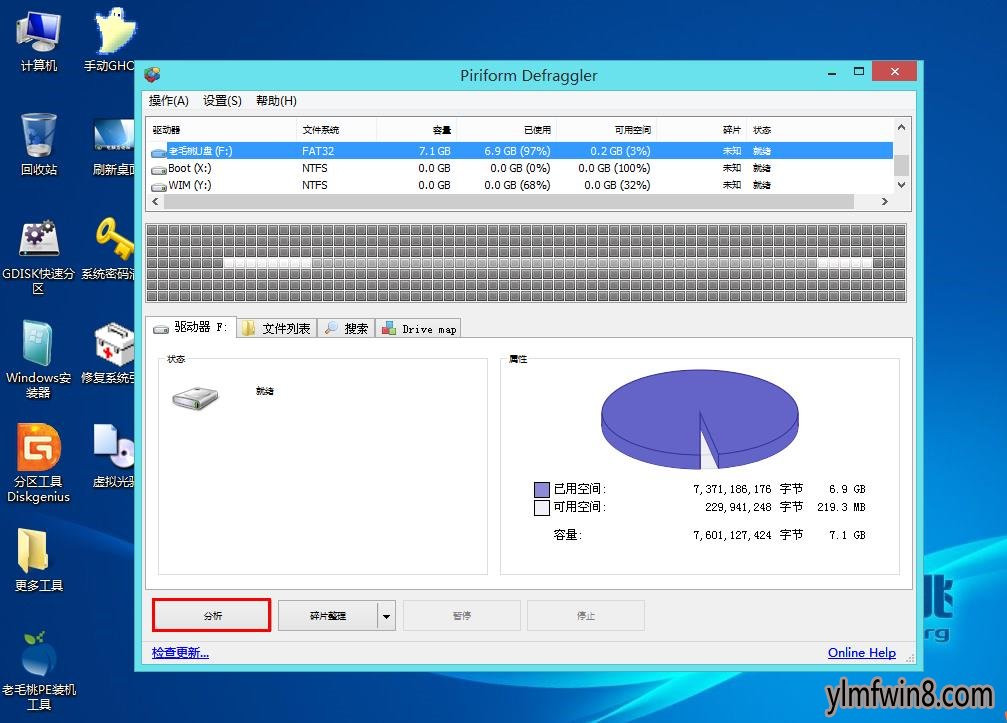
4、分析完成后,点击“碎片整理”,如下图所示:
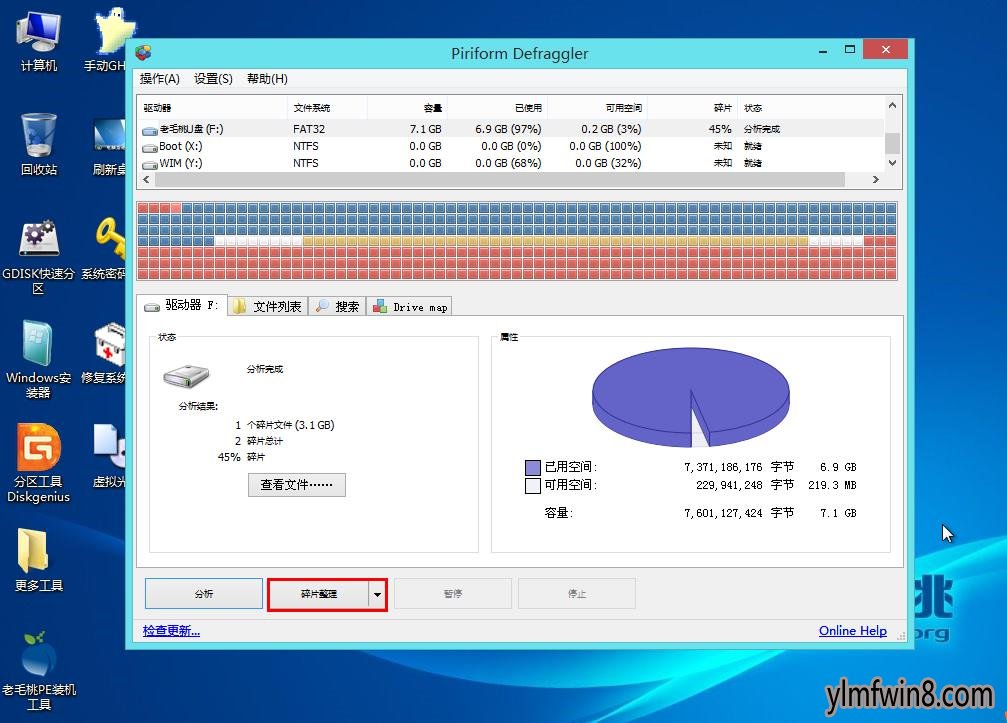
5、接着,程序便开始清理碎片。这一过程可能需要花费一段时间,请耐心等待。如下图所示:
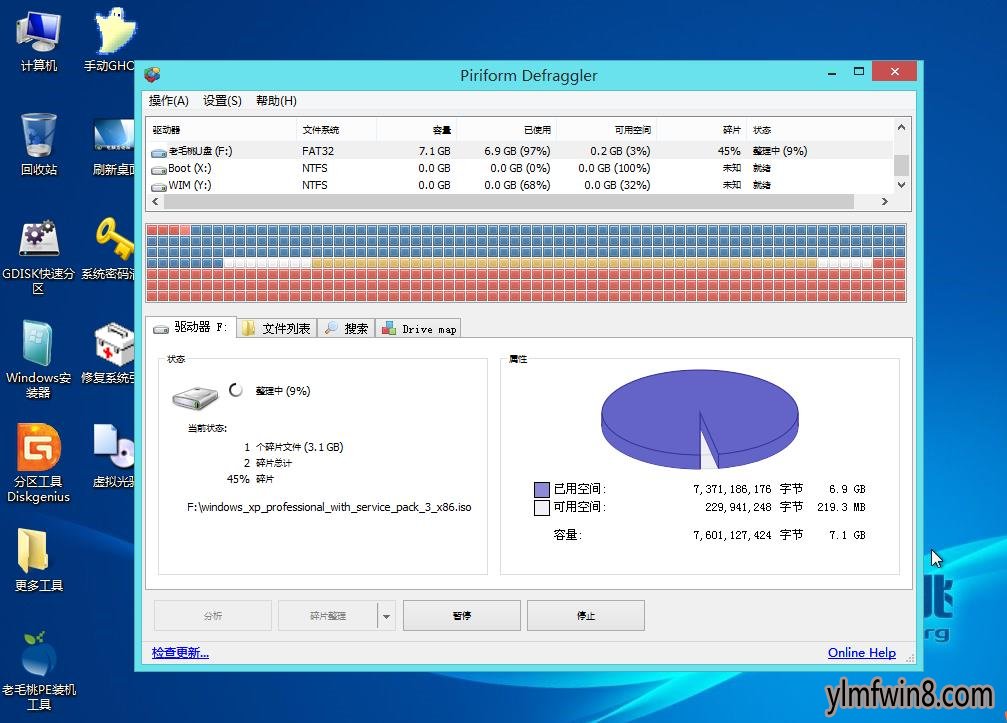
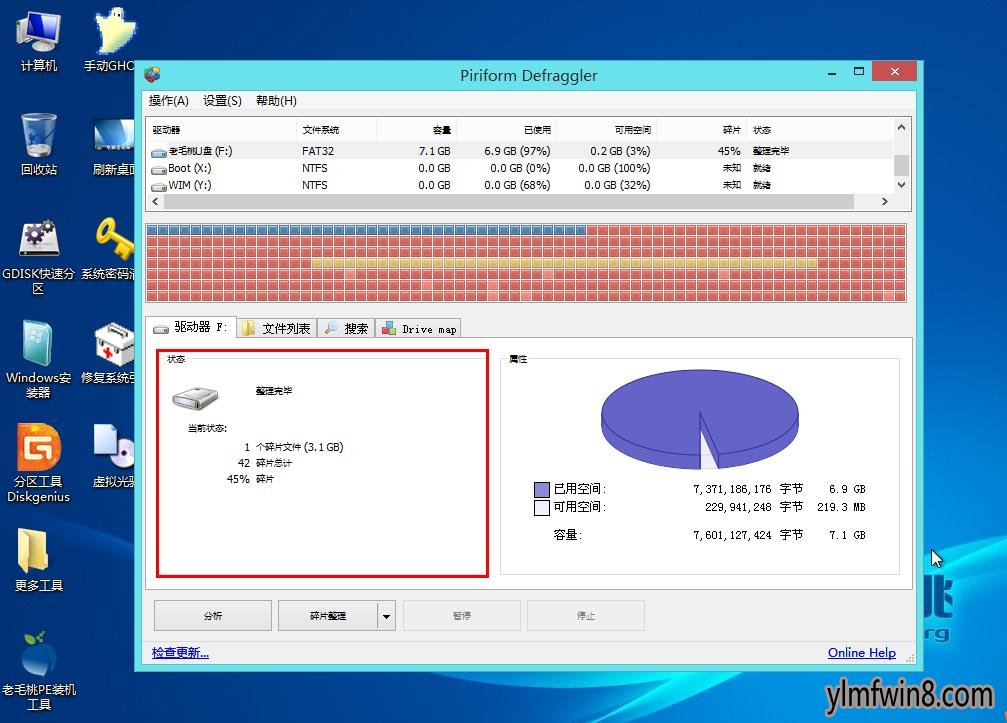
碎片清理完成后,点击程序窗口右上角的关闭图标退出即可。我们也可以用同样地办法对其他硬盘分区进行磁盘碎片整理,希望能达到各位朋友期待的效果。
- 上一篇:u盘装系统雨林木风备份硬盘数据教程?
- 下一篇:雨林木风u盘装系统删除文件恢复教程?
相关阅读
- 热门手游
- 最新手游
- 本类周排行
- 本类总排行
- 1win8系统没有法安装Flash插件提示证书验证失败如何办
- 2电脑快捷键大全|电脑快捷键使用大全
- 3怎么关闭win8系统的错误报告
- 4win8序列号(可激活windows8所有版本的产品密钥)
- 5win8 ActiveX installer (AxinstSV)是什么服务可以禁止吗?
- 6win8系统点击GiF动画图标没有法显示如何办
- 7win8 dllhost.exe是什么进程?Dllhost.exe进程占用CPU或内存高如何办?
- 8win8系统regsvr32提示DLL不兼容及各种Dll不兼容的处理办法
- 9win8如何删除宽带连接?
- 10win8网页任何关闭所有网页就全关了,关闭提示如何找回?




